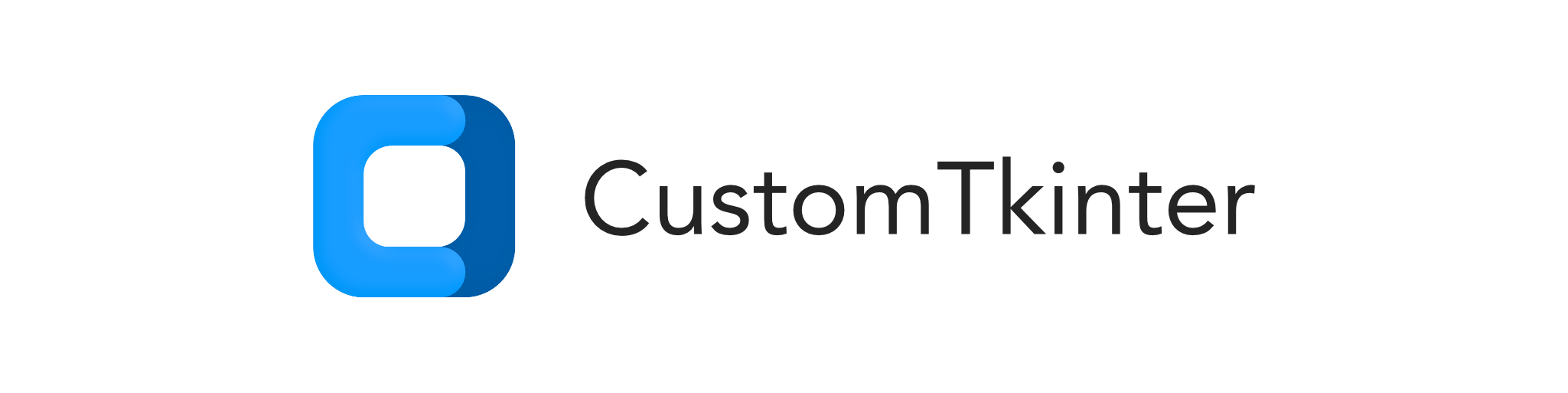

| 非常感谢所有为该项目捐款的人们? |
|---|
CustomTkinter 是一个基于 Tkinter 的 Python UI 库,它提供了新的、现代的和完全可定制的小部件。它们的创建和使用方式与普通 Tkinter 小部件类似,也可以与普通 Tkinter 元素结合使用。小部件和窗口颜色要么适应系统外观,要么适应手动设置的模式(“亮”、“暗”),并且所有 CustomTkinter 小部件和窗口都支持 HighDPI 缩放(Windows、macOS)。借助 CustomTkinter,您将在所有桌面平台(Windows、macOS、Linux)上获得一致且现代的外观。
 | Windows 11 上的
| Windows 11 上的complex_example.py具有深色模式和“蓝色”主题
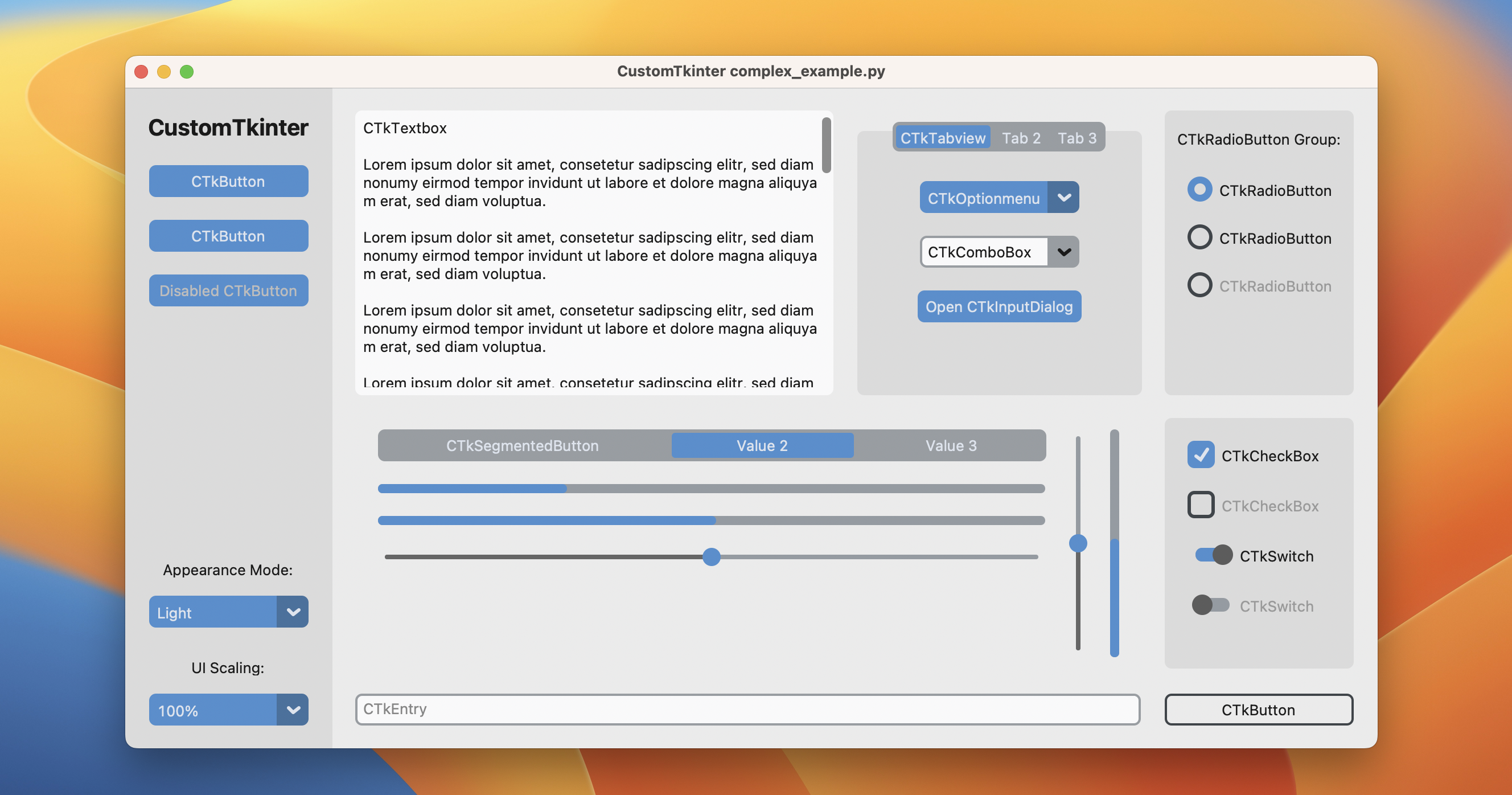 | macOS 上的
| macOS 上的complex_example.py处于浅色模式和标准“蓝色”主题
使用 pip 安装模块:
pip3 install customtkinter
更新现有安装: pip3 install customtkinter --upgrade
(尽可能经常更新,因为该库正在积极开发中)
官方文档可以在这里找到:
➡️ https://customtkinter.tomschimansky.com/documentation 。
要测试 customtkinter,您可以尝试这个仅使用一个按钮的简单示例:
import customtkintercustomtkinter.set_appearance_mode("System") # 模式:系统(默认)、浅色、深色customtkinter.set_default_color_theme("blue") # 主题:蓝色(默认)、深蓝色、绿色app = customtkinter.CTk() # 创建 CTk 窗口就像你对 Tk windowapp.geometry("400x240")def button_function():print("button Pressed")# 使用 CTkButton 而不是 tkinter Buttonbutton = customtkinter.CTkButton(master=app, text="CTkButton", command=button_function)button.place(relx=0.5,依赖=0.5,anchor=customtkinter.CENTER)app.mainloop ()这会在 macOS 上出现以下窗口:
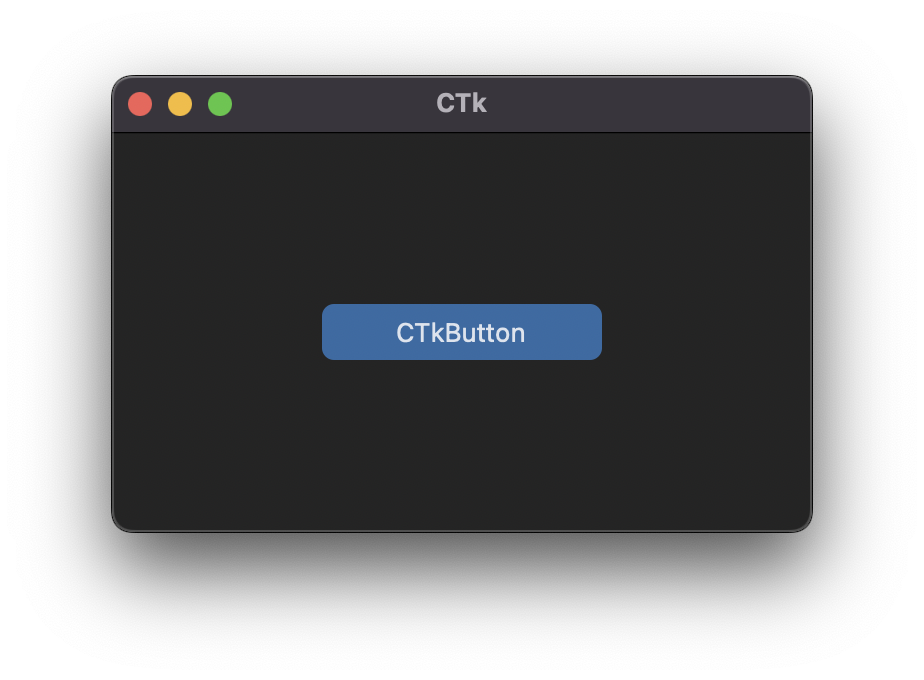
在示例文件夹中,您可以找到更多示例程序,在文档中您可以找到有关外观模式、缩放、主题和所有小部件的更多信息。
CustomTkinter可以适配Windows 10/11浅色或深色模式:
| Windows 11 上的complex_example.py具有系统外观模式更改和标准“蓝色”主题
在 macOS 上,您需要 python3.10 或更高版本或 anaconda python 版本才能获得深色窗口标题(需要 Tcl/Tk >= 8.6.9):
| macOS 上的complex_example.py ,具有系统外观模式更改、用户缩放更改和标准“蓝色”主题
可以将图像放在 CTkButton 上。您只需将 PhotoImage 对象与image参数一起传递给 CTkButton 即可。如果您根本不需要文本,则必须设置text=""或指定如何使用compound选项同时定位文本和图像:
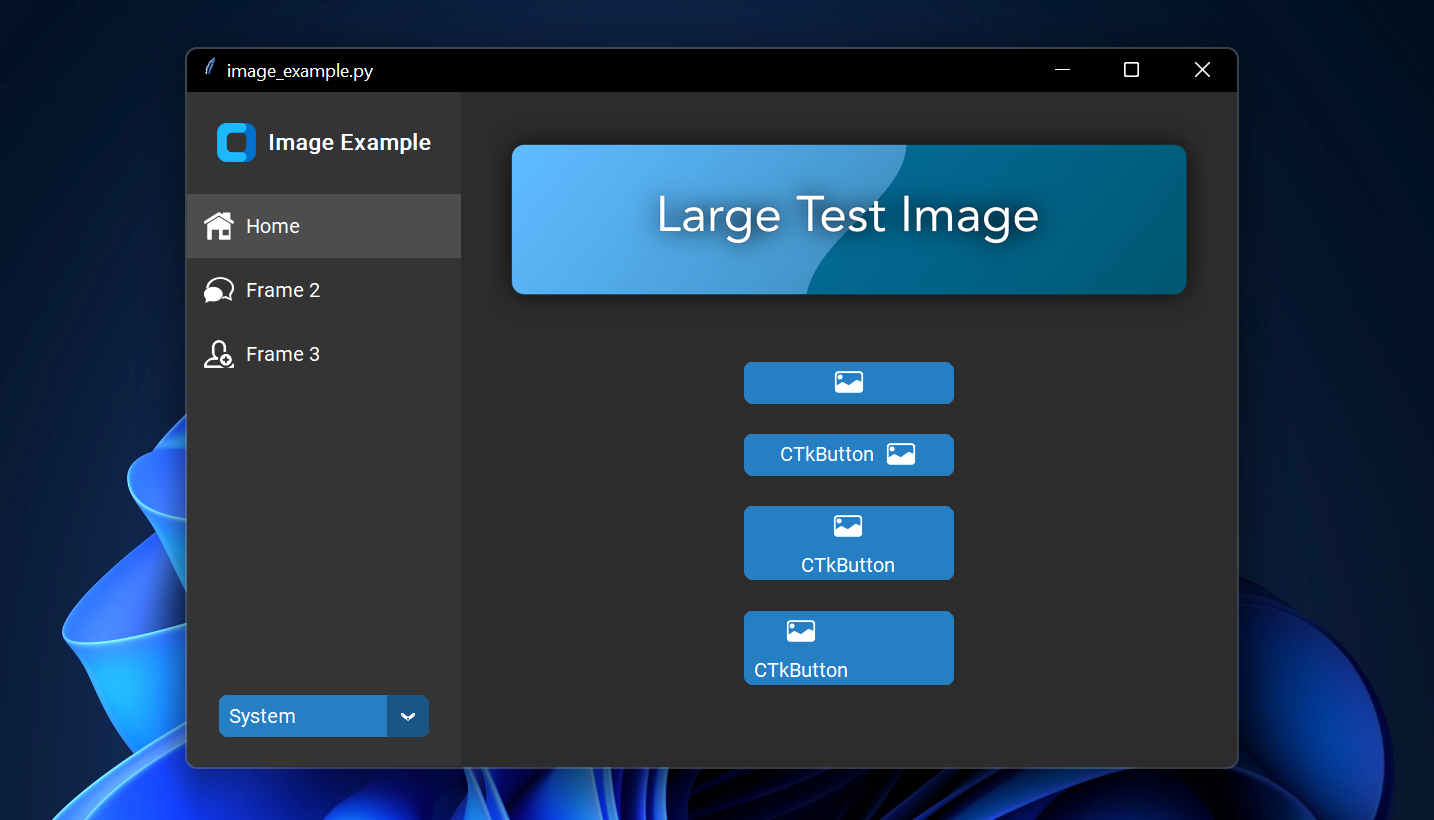 | Windows 11 上的
| Windows 11 上的image_example.py
可滚动框架可以垂直或水平方向,并且可以与任何其他小部件组合。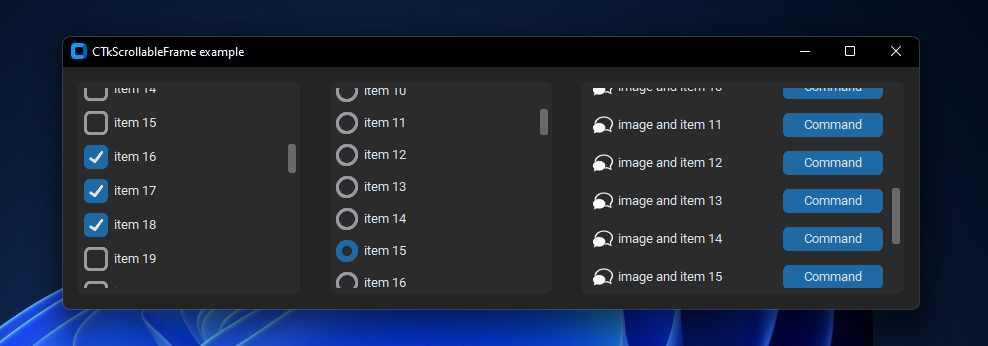 | Windows 11 上的
| Windows 11 上的scrollable_frame_example.py
在下面的示例中,我使用了 TkinterMapView,它与 CustomTkinter 程序集成良好。它是一个基于图块的地图小部件,可显示 OpenStreetMap 或其他基于图块的地图:
|来自 Windows 11 上 TkinterMapView 存储库的examples/map_with_customtkinter.py
您可以在这里找到 TkinterMapView 库和示例程序:https://github.com/TomSchimansky/TkinterMapView